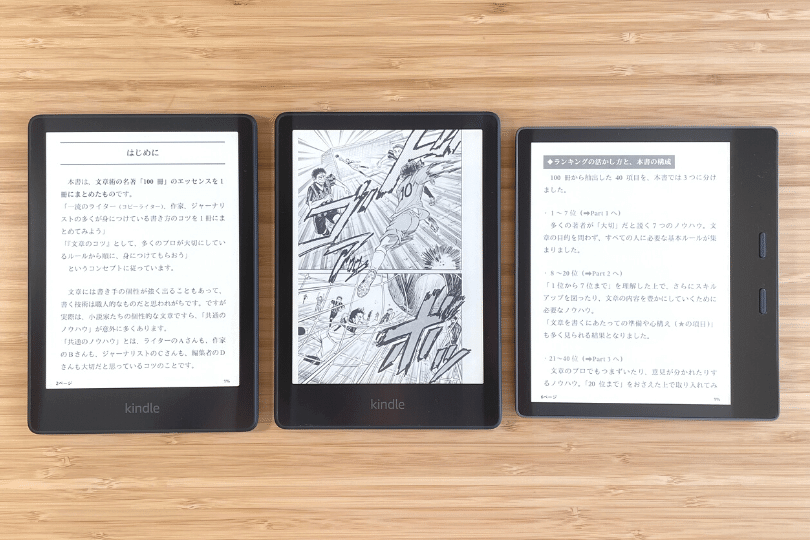どうも、Kindleで年間50冊以上の本を読むマギー(@tmacgy)です。
Kindleで購入した本が増えると、自分のライブラリを整理したくなることがあります。
特に過去にダウンロードしたサンプルなどは整理したくなりますよね?
そこでこの記事ではこれまで200冊以上のKindle本を購入してきたマギーが、Kindle本の削除方法について紹介します。
本を完全に削除する方法だけでなく、Kindle端末から表示のみを消す方法についても紹介していますので是非ご覧ください。
▼YouTubeでみたい方はこちら
目次
Kindle本の2種類の削除

Kindle本には2種類の削除方法があり、それぞれ用途が異なります。
それぞれ解説していきます。
ライブラリからの削除
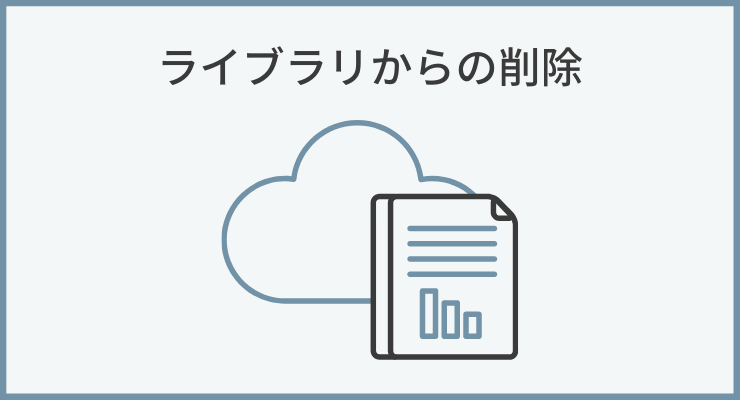
ライブラリからの削除は、購入したKindle本を自分のライブラリから完全に削除する方法です。
1度ライブラリから削除した本を読むためには、再度購入が必要です。
ですのでサンプルやこの本は絶対に読まないという本だけに使うよう注意してください。
Kindle本をライブラリから削除する方法
Kindle本をライブラリから削除するためには、ウェブブラウザまたはAmazonストアアプリでコンテンツと端末の管理にアクセスします。
- STEP
コンテンツと端末の管理にアクセスする
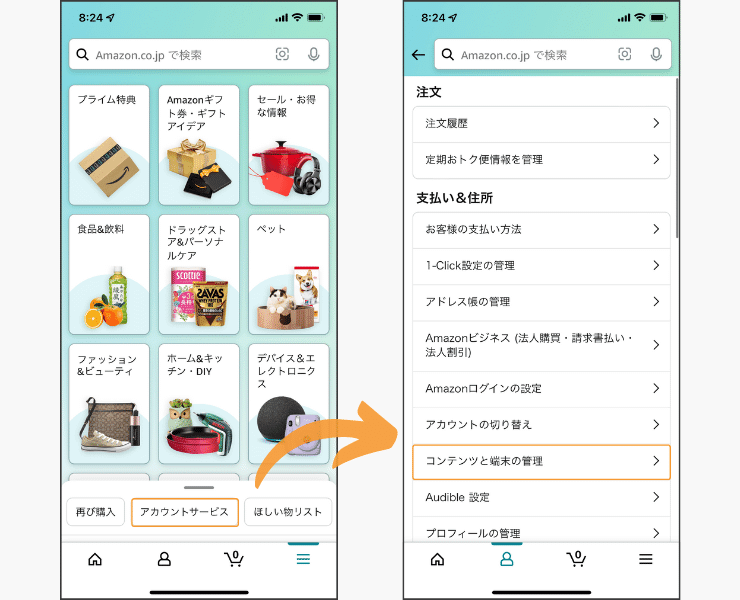
Amazonアプリでは、右下の設定ボタンから”アカウントサービス”→”コンテンツと端末の管理”の順にタップしてコンテンツと端末の管理にアクセスします。
ウェブブラウザではこちらのリンクからコンテンツと端末の管理にアクセスできます。
- STEP
削除したいコンテンツを選択する
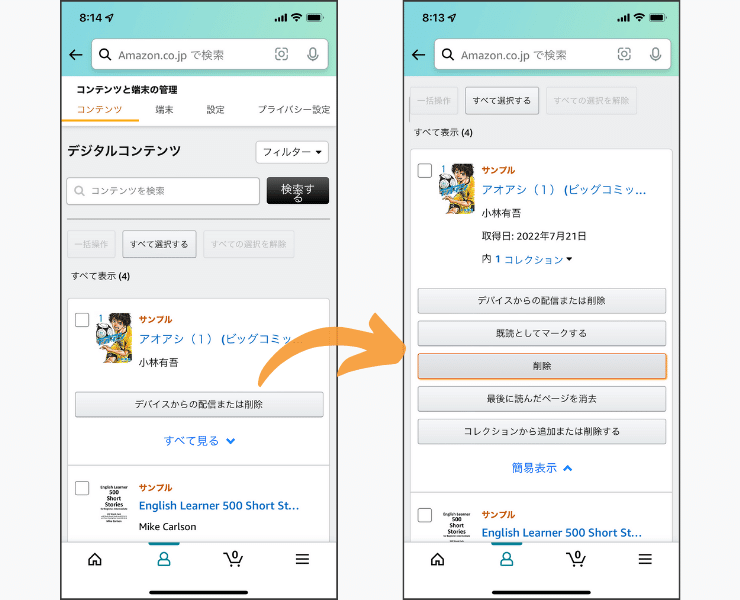
削除したいコンテンツを選択して、削除をタップする。
- STEP
ライブラリから削除する
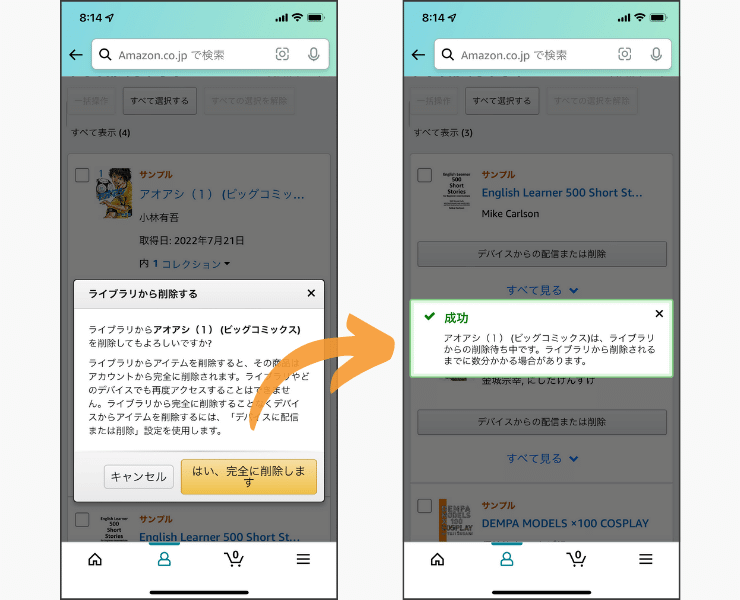
最後に表示される注意事項を読んで問題なければ、完全に削除する。
端末からの削除
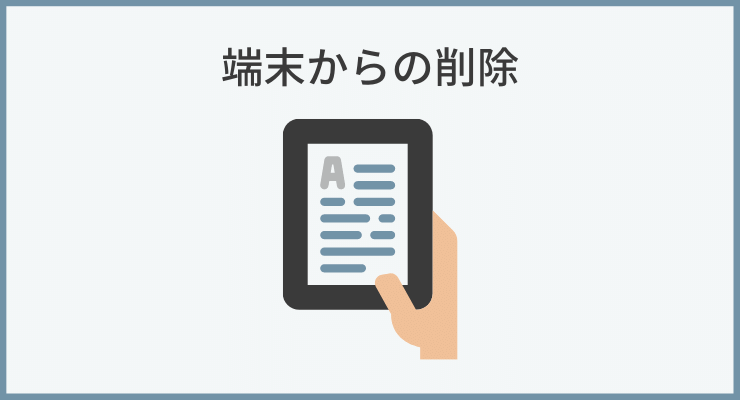
端末からの削除はその端末にダウンロードされているKindle本を削除する方法です。
端末から削除した本はクラウドに残るので、いつでも再ダウンロードできます。
端末の容量を空けたいときに活用しましょう。
端末から削除する方法
端末からの削除はKindle端末やKindleアプリから直接行えます。
どちらも操作は同じなので、今回はKindleアプリを例に紹介します。
- STEP
端末から削除したい本を選択する
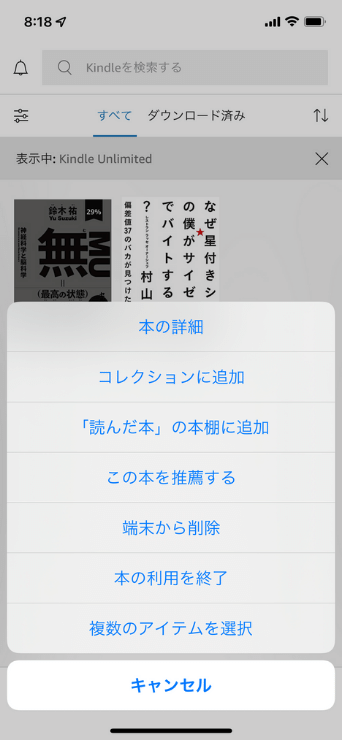
Kindleアプリで端末から削除したいコンテンツを長押しで選択します。
長押しするとメニューがあらわれます。
- STEP
端末から削除したい本を選択する
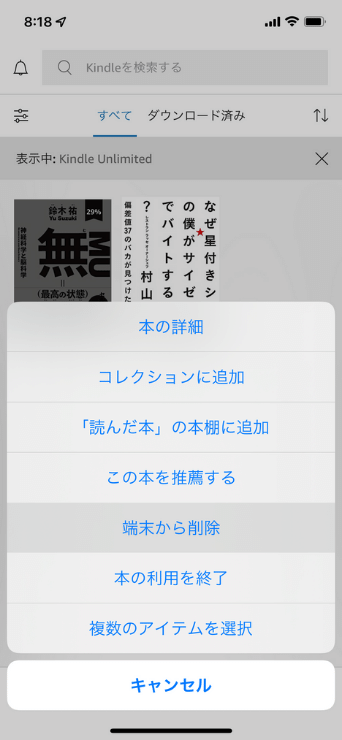
メニューの中から”端末から削除”を選択すれば、ダウンロードはなくなります。
ライブラリ上には残るので再いつでも再ダウンロード可能です。
Kindle本のライブラリから非表示にする方法

ここまでKindle本の削除方法について紹介してきました。
Kindle本を削除する方法はライブラリから完全に削除するか、端末から削除するかの2通りの方法がありますが、端末から削除する場合も端末に表紙が表示され続けます。
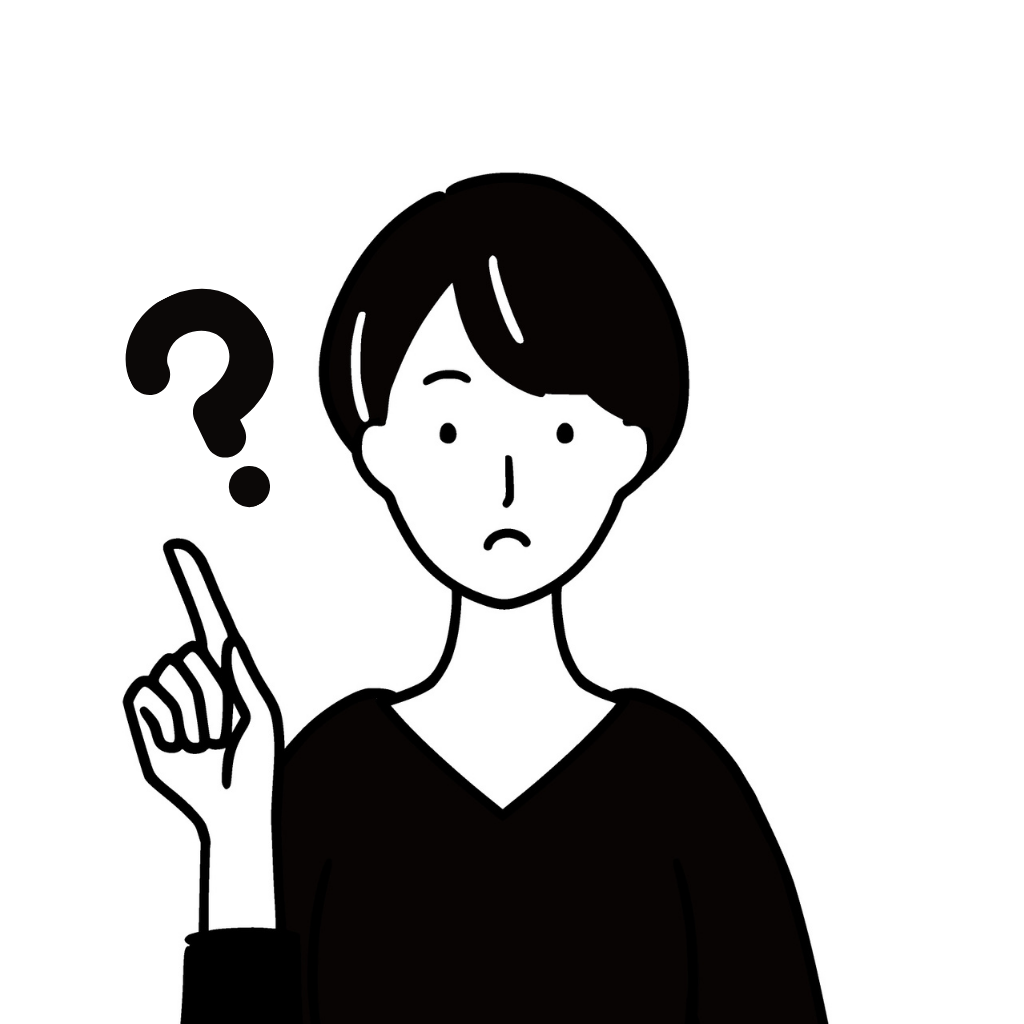
完全に削除したくないけど、端末上に表示させない方法はないのかしら?
Kindleアプリではできませんが、Kindle専用端末では可能です。

マギー
ここからはKindle端末で、表示するKindle本を制限する方法を紹介します。
ペアレンタルコントロールを活用する
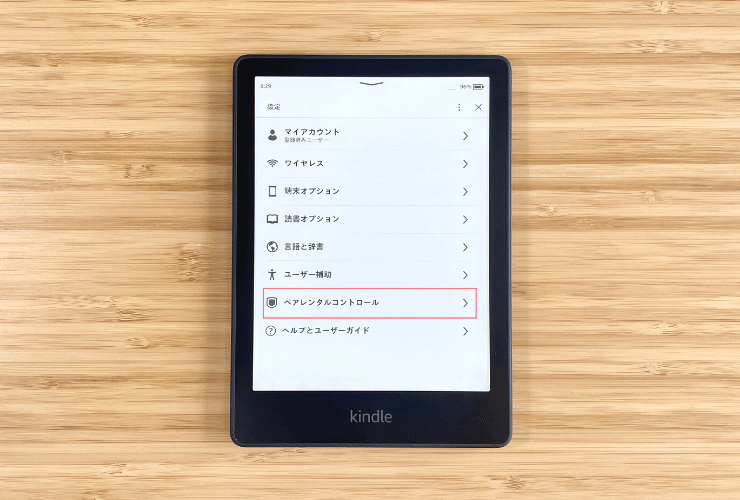
Kindle端末にはペアレンタルコントロールというコンテンツ制限機能があります。
ペアレンタルコントロールを使うと、クラウドへのアクセスを制限できるので配信されたコンテンツが表示されます。
ペアレンタルコントロールの設定方法
ここからは実際にペアレンタルコントロールを活用して、クラウドへのアクセスを制限する方法を紹介します。
- STEP
Kindle端末で設定画面を開く
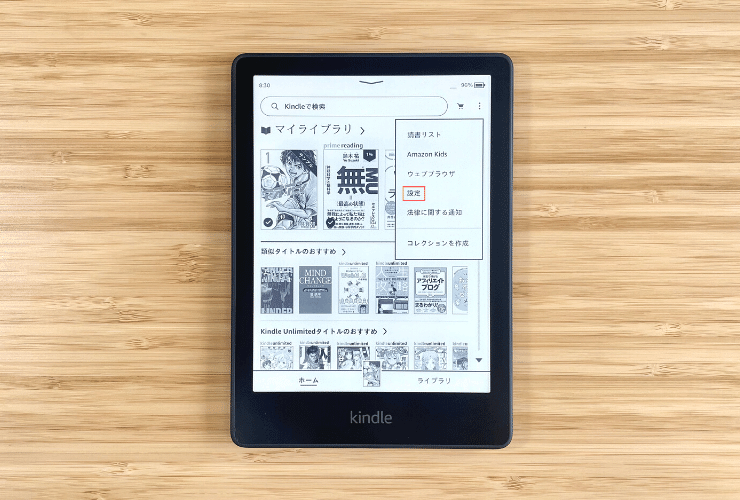
ホーム画面右上をタップして、設定画面を開きます。
- STEP
ペアレンタルコントロールを選択する
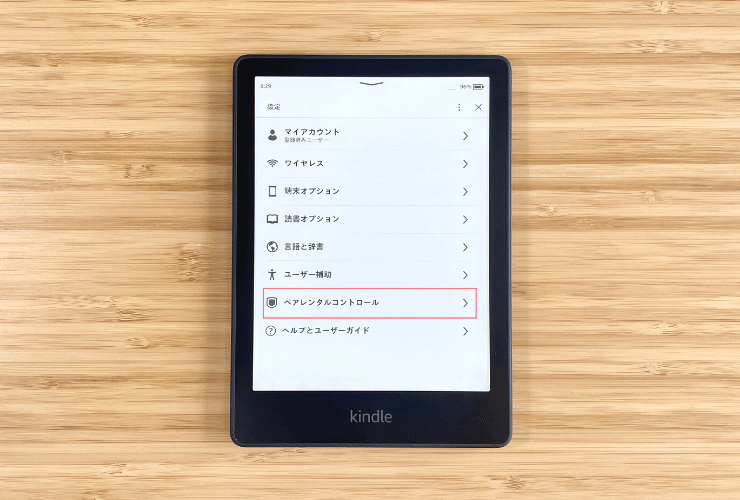
ペアレンタルコントロールを選択します。
- STEP
PINを設定する
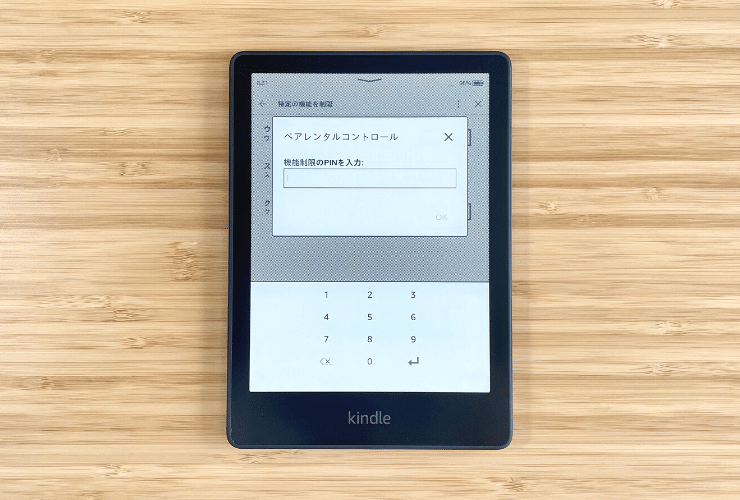
ペアレンタルコントロールは4桁のPINコードが必要です。
PINは機能をアンロックするのに必要なので忘れないよう注意してください。
- STEP
クラウドへのアクセスを制限する
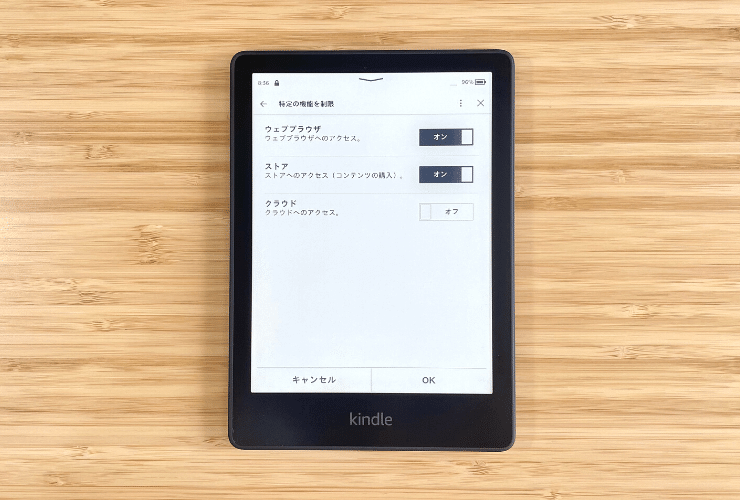
最後にクラウドへのアクセスをオフに設定すれば完了です。
上記のステップでKindle端末からアクセスは制限できます。
あとはコンテンツと端末の管理から、配信したいコンテンツを選択すればOKです。
よくある質問
この章ではKindle本のライブラリから削除に関するよくある質問を紹介します。
Kindle本をiPhoneアプリから削除できる?
iPhoneアプリからはKindle本を削除することはできません。
Kindle本を削除するためには、ブラウザからコンテンツと端末の管理にアクセスして削除できます。
具体的な手順は、ライブラリからの削除で紹介しています。
Kindle本のサンプルはどうやって削除できますか?
Kindle本のサンプルもブラウザからコンテンツと端末の管理にアクセスして削除できます。
サンプル本もライブラリからの削除で紹介している方法と同じステップで削除できます。
Kindleで本の表示だけ削除するにはどうすればいい?
Kindleアプリでは本の表示だけを消すことはできません。
Kindle端末であればペアレンタルコントロールを使用して、表示を消すことができます。
ペアレンタルコントロールのやり方についてはこちらで紹介しています。
Kindleアプリを削除したらKindle本はどうなる?
Kindle ストアで購入した本はライブラリ(クラウド)に残るので、アプリを削除しても消えることはありません。
Kindle本の削除方法まとめ
この記事ではKindle本の2種類の削除方法について紹介しました。
ライブラリからKindle本を削除してしまうと、読むために再購入が必要です。

マギー
ライブラリから削除するのはサンプルかもう2度と読まない本だけにしましょう。